Fotos en iCloud es una nueva forma de administrar fotos de iPhone almacenando fotos en iCloud. Mantener “Fotos en iCloud” habilitada en tu iPhone puedes llenar rápidamente los 5 GB de almacenamiento de iCloud gratuito que Apple proporciona. Además, CopyTrans Photo no funcionará correctamente en combinación con “Fotos en iCloud”.
Por lo tanto, te recomendamos que lo desactives siguiendo estos pasos rápidos y así podrás mantener las fotos que tomas en tu iPhone o en tu PC.
- ¿Cómo saber si la función “Fotos en iCloud” está activada en mi iPhone?
- ¿Cómo deshabilitar Fotos en iCloud en mi iPhone?
- ¿Qué hace la fototeca de iCloud con la fototeca de mi iPhone?
- No quiero pagar por almacenamiento adicional en iCloud. ¿Que puedo hacer?
¿Cómo saber si la función “Fotos en iCloud” está activada en mi iPhone?
-
Abre la aplicación Fotos en el iPhone o iPad.
-
Asegúrate de estar en la vista “Álbumes”.
-
Si ves “Recientes” o “Todas las Fotos” en la parte superior en lugar de “Carrete”, la función “Fotos en iCloud” está habilitada.
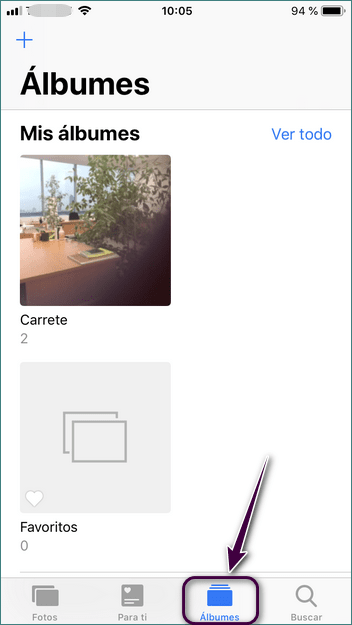
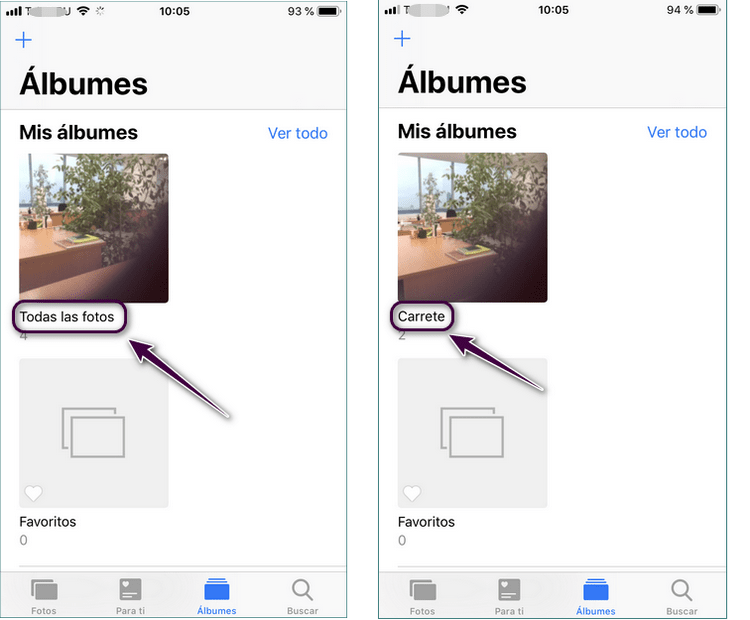
¿Cómo deshabilitar Fotos en iCloud en mi iPhone?
-
En el iPhone, ve a Ajustes > iCloud
-
En la configuración de iCloud, toca “Fotos”
-
Cambia “Fotos en iCloud” a la posición de apagado
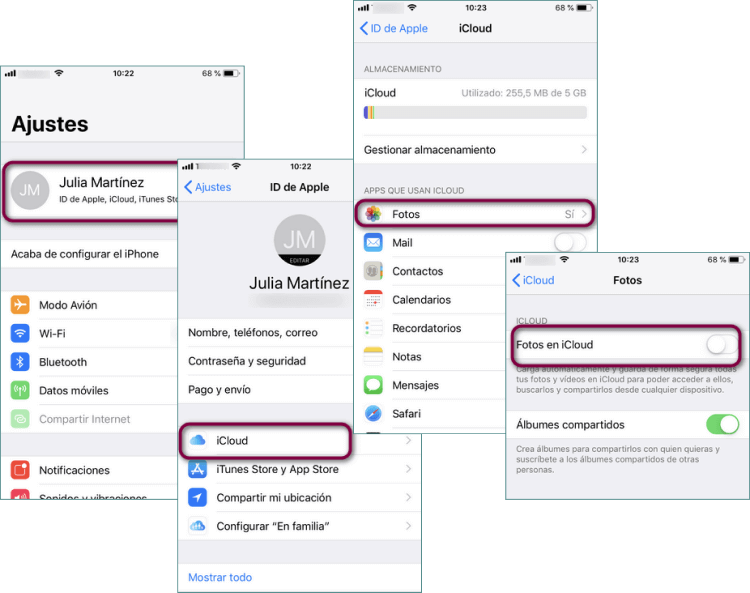
¿Qué hace la fototeca de iCloud con la fototeca de mi iPhone?
Si habilitaste “Fotos en iCloud” en combinación con la opción “Optimizar el almacenamiento del iPhone”, las resoluciones completas de las fotos que tomes en el iPhone se almacenarán en tu cuenta de iCloud. El iPhone solo almacenará copias de baja calidad de las fotos.
Si no pagas mensualmente por almacenamiento adicional de iCloud, los 5 GB de espacio de iCloud disponible gratuitamente en su cuenta se obstruirán rápidamente con tus fotos de iPhone. Como resultado, se le impedirá realizar copias de seguridad de iCloud, sincronizar fotos o guardar cualquier otra cosa en tu cuenta de iCloud.
No quiero pagar por almacenamiento adicional en iCloud. ¿Que puedo hacer?
Hay varias cosas que puedes hacer:
-
Descarga todas las fotos y vídeos de iCloud a tu PC, elimínelos todos a la vez de icloud.com y vuelva a 5 Gb de almacenamiento gratuito de iCloud.
Utiliza nuestra herramienta gratuita CopyTrans Cloudly.
-
Realiza copias de seguridad periódicas de las fotos del iPhone en el PC.
-
Elimina regularmente las fotos de iPhone de las que realizaste una copia de seguridad para ahorrar espacio libre.
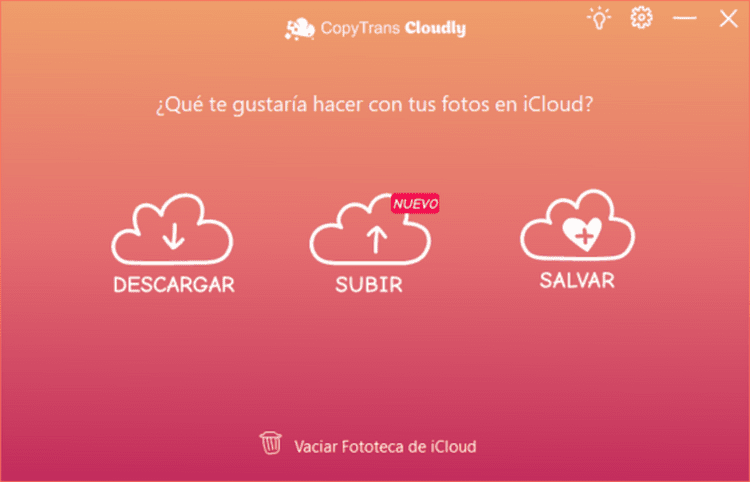
Nota:
Aquí puedes leer más artículos interesantes: